UTorrent Download gratis - 2024 Seneste version
uTorrent er det Bedste Gratis Torrent-program
uTorrent gør det nemt at downloade film, tv-serier, software og andre større torrentfiler.
Det er en gratis, lille og brugervenlig BitTorrent-klient, som ikke dræner din computers ressourcer. Det kræver ingen forudgående viden om torrenting eller teknologi at bruge programmet. Bare download uTorrent, og den vil automatisk konfigurere alle .torrentfiler. Mit team og jeg tolererer ikke og vil aldrig opfordrer til ulovlig torrenting, men det er vigtigt at vide, hvordan man torrenter sikkert. Sørg for, at de torrents, du downloader, er fri for ophavsret, og brug en VPN til at holde dine personlige data og identitet sikker fra tredjepartshackere og webtrackere på websites med torrents.
Sådan bruger du uTorrent
En af de gode ting ved uTorrent er, at det ikke er nødvendigt at indstille noget for at komme i gang. Når først programmet er installeret, kan du gå ind på enhver fungerende torrentside og gå i gang med at downloade.
Hvis du gerne vil ændre på nogle af indstillingerne, så klik på Valg > Præferencer hvorefter du kan tilføje en proxy/VPN-forbindelse, ændre placeringen for de færdige filer, indstille et maksimalt antal aktive downloads, planlægge downloads m.m.
De fleste torrentsider har to downloadmuligheder: Magnet eller Download.
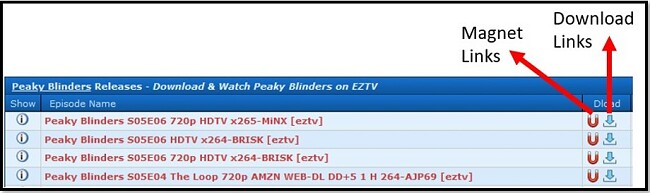
Magnetlinks er nemmest at bruge af de to. Første gang du klikker på en, skal du give din browser tilladelse til at åbne uTorrent, men herefter går den automatisk i gang med at downloade.
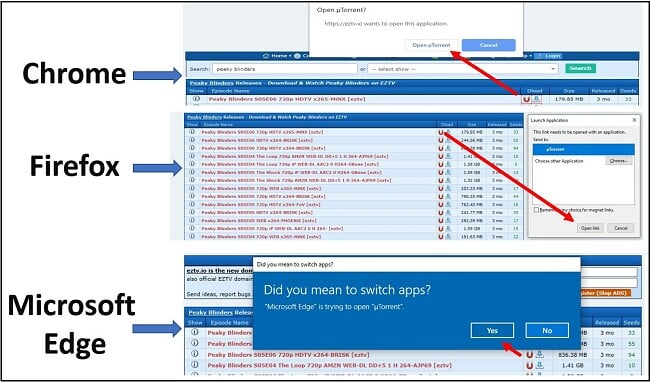
Download-linket vil downloade en fil til din computer. Du skal dobbeltklikke på filen, som åbnes i uTorrent.
Lige meget, om du vælger magnet- eller download-linket, vil et popup-vindue dukke op, før torrenten begynder at downloade. Det giver dig vigtig information om filerne inkluderet i torrenten og filstørrelsen. Klik OK, og filen vil gå i gang med at downloade. Sæt kryds i “Vis ikke dette igen”-boksen, hvis du ikke ønsker at se dette vindue igen.
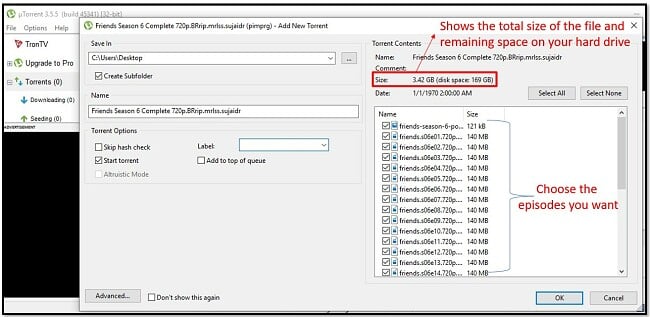
Sådan Downloader du uTorrent Gratis
- Klik på Download-knappen nedenfor for at besøge uTorrent-siden.
- Scroll til uTorrent-Klassisk-sektionen og klik på DOWNLOAD UTORRENT CLASSIC.
- Når download af filerne er gået i gang, bør det automatisk åbne installationsprocessen. Hvis det ikke sker, skal du dobbeltklikke på filen og klikke på KØR.
- Når installationsprogrammet åbner, bliver du budt velkommen til uTorrent. Klik på NÆSTE.
- uTorrent advarer dig om at være på vagt over for svindel, når du downloader uberettigede produkter. Bare klik på NÆSTE her.
- Tryk på ENIG i Licensaftalen.
- VÆR OPMÆRKSOM PÅ: Du skal ikke bare klikke på NÆSTE, da du kommer til at downloade ekstra programmer. (Du får måske ikke de samme tilbud som dem nedenfor. De er blot eksempler på bloatware, som er inkluderet i installeringsprogrammet)
- Vælg dine installeringsmuligheder. Personligt lader jeg disse bokse være, som de er.
- Konfigurer uTorrent. Når jeg downloader uTorrent på en ny computer, fjerner jeg som regel krydserne i “Start uTorrent, når Windows starter op” muligheden. I alle andre tilfælde lader jeg standardindstillingerne være, som de er.
- Færdiggør installationen.
- Gå i gang med at downloade torrents. Hvis du ikke er sikker på, hvilke torrentsider du skal bruge, så se denne liste over de bedste torrentsider, som fungerer.
uTorrent Overblik
Når du downloader Peer-2-Peer (P2P) -filer som torrenter, består filen af hundredetusinde små dele af seeds fra hele verden. Derfor kan den ikke downloades som en almindelig fil.
Det er her, uTorrent kommer ind i billedet. Den samler alle fildelene og sætter dem sammen til en enkelt kvalitetsfil. Det gør den, mens den kører i baggrunden på computeren og bruger meget få ressourcer, så din computer stadig kører fint og uden nogen bemærkelsesværdig forsinkelse.
Selvom uTorrent er 100% lovlig, der er altid en chance for, at du ved et uheld kan komme til at downloade filer med skjult malware eller ulovligt indhold. Derfor anbefales det altid af sikkerhedsmæssige årsager, at du bruger en VPN-tjeneste, når du downloader torrents. Se denne liste, som er baseret på timevis af research af vores sikkerhedseksperter på de bedste VPN-tjenester til torrenting.
uTorrent-funktioner
- Understøtter RSS feeds: Dette giver dig mulighed for automatisk at downloade nye serier.
- Planlæg Download: Du kan planlægge download på tidspunkter, når du arbejder, sover eller er væk fra computeren. Så skal du bare komme hjem og gå i gang med at se det.
- Detaljeret statistik inkluderer:
- Størrelsen på torrentfilen
- Upload-hastighed
- Download-hastighed
- Anslået tid til filen er færdig
- Seeds/peers
Hvad er uTorrent Web
I tillæg til den klassiske uTorrent-klient er der uTorrent Web, som er en netbaseret platform, der kan downloades. Den største fordel ved uTorrent Web er, at den er god til at streame videoer direkte, mens filerne downloades. Den har også en søgefunktion, som gør det nemmere at finde de torrentfiler, du ønsker.
Sådan Afinstallerer du uTorrent
Det er hurtigt og nemt at afinstallere uTorrent fra din Windows-computer.
- Indtast “Tilføj eller Fjern Programmer” i søgefeltet i bunden af din skærm.
- Åbn Systemindstillings-menuen.
- Find uTorrent og klik på AFINSTALLER.
- Når et pop-up-vindue åbner og spørger, om du ønsker at fjerne programmet, skal du klikke på JA.
- Hvis du ikke planlægger at downloade uTorrent igen, skal du sørge for, at der er kryds i den boks, som siger «Fjern mine indstillinger».
- Klik AFINSTALLER.
- Når afinstalleringen er færdig, skal du genstarte din computer.
Alternativer til uTorrent
qBittorrent: På overfladen ligner qBittorrent fuldstændigt uTorrent. Men de tre største fordele er, at den er lille, open-source og reklamefri. Den største ulempe er, at hvis du downloader mange filer, har den tendens til at gøre din computer langsommere.
Deluge: Deluge er en anden BitTorrent-klient, som har et interface, der ligner uTorrent og som ikke inficerer din computer med adware, malware eller virusser. Selvom den ikke har de samme funktioner som uTorrent eller qBittorrent, har den plugins, der giver dig samme funktionalitet.




